Cách dùng công cụ Tự động điền – Flash Fill trong Excel
Là một công cụ cực hữu hiệu trong việc xử lý dữ liệu, công cụ này còn giúp bạn khỏi cần nhập các hàm liên quan nữa, rất đáng để thử phải không nào? Vậy nên hôm nay Isinhvien sẽ hướng dẫn bạn cách dùng công cụ tự động điền – Flash Fill trong excel nhé!
Những khả năng mà công cụ Flash Fill có thể làm:
Tách họ/ tên riêng
Cách này Isinhvien đã đề cập tới trong bài viết: https://isinhvien.com/cach-tach-du-lieu-tu-dong-trong-excel-chi-bang-1-cu-click-chuot/
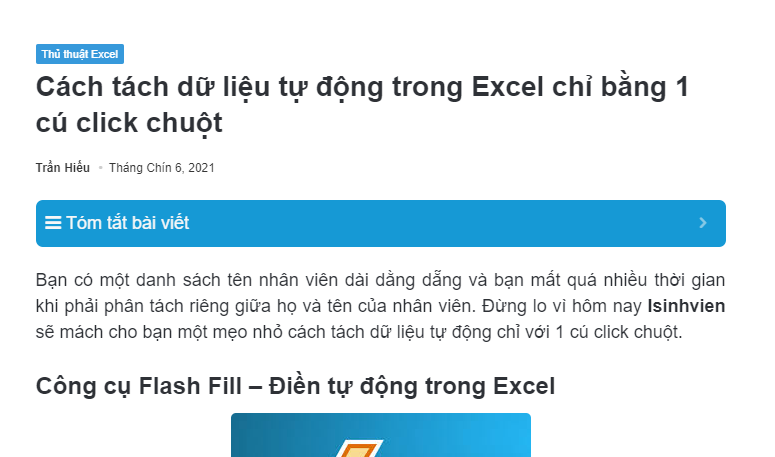
Các bạn nhớ ghé vào xem nhé!
Cách gộp họ/ tên riêng
Cách này giống với cách ở trên nhưng chúng ta sẽ gộp lại thay vì tách ra
Bước 1: Nhập thủ công vào ô đầu tiên
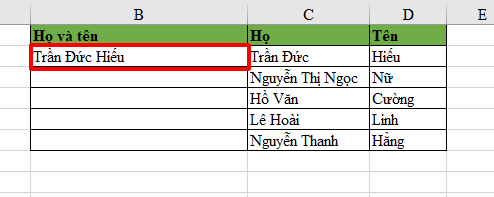
Bước 2: Chọn vào tab Data. sau đó click chuột vào Flash Fill hoặc bạn cũng có thể nhấn tổ hợp phím Ctrl + E, và đây là kết quả:
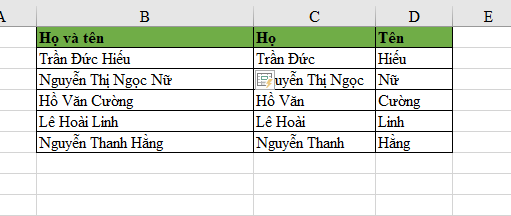
Tách số trong 1 chuỗi văn bản
Khi thứ bạn cần lọc ở trong 1 chuỗi văn bản là số thì Flash Fill sẽ là công cụ rất hữu hiệu trong trường hợp này. Bạn chỉ nhập nhập mẫu đầu tiên và chạy Flash Fill để tách chuỗi số trong văn bản cho dù nó có độ dài khác nhau.
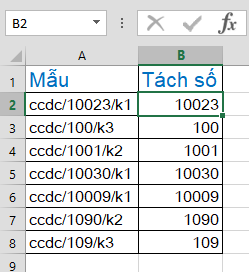
Tách ngày/ tháng/ năm
Ngoài việc áp dụng cho số và chữ ra thì công cụ Flash Fill này còn có thể áp dụng để tách ngày tháng năm qua các bước sau nhé:
Bước 1: Nhập mẫu ô đầu tiên của mỗi cột
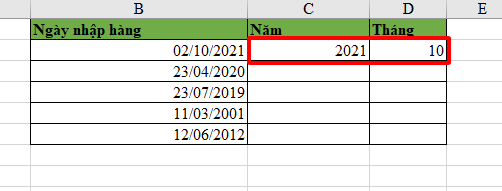
Bước 2: Chọn vào tab Data. sau đó click chuột vào Flash Fill hoặc cũng có thể nhấn tổ hợp phím Ctrl + E, và đây là kết quả:
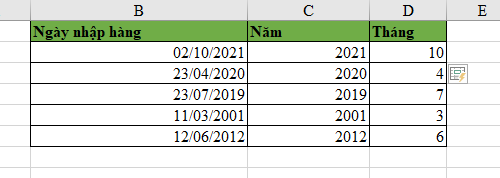
Vậy là qua bài viết này Isinhvien đã mách cho bạn cách dùng công cụ Tự động điền – Flash Fill trong Excel rồi đấy! Nếu thấy bài viết này hữu ích hãy share nó cho bạn bè của bạn nhé.









